你是否曾遇到過這樣的情況?插上移動硬盤后,電腦彈出“沒有權限訪問”的提示,文件一時間無法打開,重要的數據仿佛都消失在茫茫黑屏中。這種情況不僅影響了工作進度,也讓人非常焦慮。移動硬盤“沒有權限訪問”其實并不是罕見問題,不少人都遇到過類似情況。這個問題究竟是如何產生的?我們又該如何去解決呢?
一、導致移動硬盤“沒有權限訪問”的常見原因
移動硬盤作為一種便捷的存儲設備,普遍被用來備份和存儲重要數據。出現“沒有權限訪問”的提示通常是由于以下幾個原因造成的:
權限設置問題
操作系統在保護用戶數據安全時,會設置不同的權限級別。如果移動硬盤上的文件或文件夾設置了訪問權限限制,當前用戶賬戶沒有足夠的權限訪問這些數據,就會出現“沒有權限訪問”的情況。
文件系統錯誤
移動硬盤的文件系統有時可能會受到損壞,比如意外斷電、拔掉硬盤等操作可能導致文件系統損壞,從而使得系統無法正確讀取硬盤中的數據。
病毒或惡意軟件感染
移動硬盤連接到感染病毒或惡意軟件的計算機后,可能會造成文件或文件夾的權限被修改,或者數據被隱藏,導致系統顯示沒有權限訪問。
操作系統版本不兼容
如果你在不同操作系統之間切換使用移動硬盤,例如在Windows與MacOS之間交替使用,文件系統格式差異可能會導致權限問題,特別是某些文件系統無法在特定操作系統中完全兼容。
硬盤本身故障
移動硬盤長期使用后,硬件可能出現磨損或損壞。硬盤中的磁盤分區或者數據扇區可能已經受損,導致系統無法訪問其中的數據。
二、如何快速解決“沒有權限訪問”問題
無論原因如何,遇到這種情況時,你首先應該保持冷靜。幸運的是,這并不是一個難以解決的問題,通常通過一些簡單的操作,我們就能重新訪問移動硬盤上的數據。以下是幾種常見的解決方法:
1.調整文件夾的訪問權限
在Windows系統中,你可以通過修改文件夾的訪問權限來解決這個問題。具體步驟如下:
右鍵點擊移動硬盤中的文件夾,選擇“屬性”。
在“安全”選項卡中,點擊“編輯”。
在新出現的窗口中,選擇當前用戶賬戶,確保“完全控制”選項被勾選。
點擊“應用”并確認更改后,嘗試重新打開文件夾。
通過這一操作,通常可以解決大多數由權限設置引起的問題。如果你使用的是Mac系統,類似操作可以在“獲取信息”界面中進行。
2.修復文件系統錯誤
有時候,移動硬盤無法訪問是由于文件系統出現錯誤。Windows內置的“磁盤檢查工具”可以幫助你修復這些錯誤。具體操作如下:
打開“此電腦”。
右鍵點擊移動硬盤,選擇“屬性”。
點擊“工具”選項卡,然后點擊“檢查”按鈕。
系統會自動掃描并修復硬盤中的錯誤,整個過程可能需要幾分鐘時間。
完成后,重啟電腦,重新連接移動硬盤,看看問題是否已經解決。
3.使用第三方數據恢復工具
如果文件系統錯誤無法通過內置工具修復,或者你懷疑硬盤受到了病毒感染,可以嘗試使用一些專業的第三方數據恢復工具。這些工具能夠深入硬盤底層,幫助你找回被隱藏或損壞的數據。
例如,常見的恢復工具有EaseUSDataRecovery、Recuva等。這些工具不僅可以幫助你修復權限問題,還能在數據丟失的情況下提供恢復服務。
三、預防移動硬盤權限問題的措施
解決問題固然重要,但預防問題的發生同樣關鍵。為了避免再次遇到“沒有權限訪問”的困境,你可以采取以下幾種預防措施:
1.定期備份數據
移動硬盤是一種非常實用的數據備份工具,但它不是絕對安全的。你應當養成定期備份數據的習慣,確保即使移動硬盤發生故障,重要的數據也能在其他地方得到保存。例如,可以使用云存儲服務(如GoogleDrive、OneDrive等)進行多重備份。
2.正確地拔出移動硬盤
很多人在使用完移動硬盤后,往往會直接拔出USB連接線。這樣做可能會損壞文件系統,導致下次使用時出現權限問題。建議每次使用完移動硬盤后,先點擊系統右下角的“安全刪除硬件”,待系統提示可以安全移除后再拔出設備。
3.安裝可靠的殺毒軟件
移動硬盤容易受到病毒或惡意軟件的攻擊,特別是在不同電腦間頻繁插拔時。因此,安裝一款可靠的殺毒軟件,并定期掃描硬盤以確保其中數據的安全,是非常必要的。
4.避免硬盤物理損傷
移動硬盤本身是一種較為脆弱的電子設備,容易受到撞擊或摔落而損壞。建議在日常使用中為硬盤提供保護殼,避免高溫、高濕環境的長時間暴露,以延長其使用壽命。
四、常見問題解答
在實際操作中,用戶常常會遇到一些細節問題,以下是一些常見的疑問及解答:
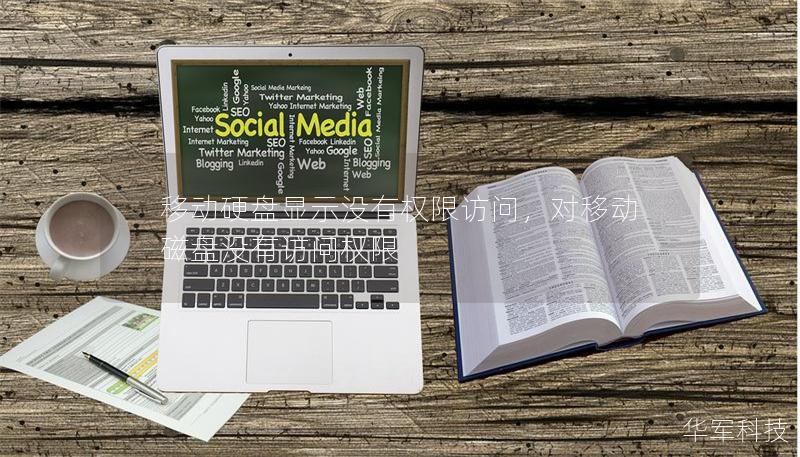
1.如果移動硬盤在不同電腦上使用,如何避免權限問題?
如果你經常在Windows和MacOS之間交替使用移動硬盤,建議將硬盤格式化為exFAT文件系統。該文件系統在這兩種操作系統中都具備較好的兼容性,能有效避免權限沖突問題。
2.硬盤出現物理損壞,還能恢復數據嗎?
如果移動硬盤出現物理損壞,普通的權限調整或系統修復工具通常無法解決問題。這時,你需要尋求專業的數據恢復服務公司,進行硬盤開盤維修和數據提取。
3.為什么文件恢復后仍然顯示“沒有權限”?
這種情況可能是文件夾或文件的權限設置依然存在問題。你可以重新檢查文件的權限,確保當前用戶擁有完全控制權。恢復的文件也可能受到之前病毒或惡意軟件的影響,因此恢復后建議立即進行病毒掃描。
五、結論
移動硬盤“沒有權限訪問”問題雖然讓人頭疼,但通過了解其常見原因,并掌握一系列簡單的操作方法,我們可以快速應對并解決問題。預防措施同樣不容忽視,定期備份、正確操作、定期殺毒等,都能有效避免數據丟失或硬盤損壞的困擾。
如果你正在為移動硬盤的權限問題而煩惱,嘗試文中介紹的解決方案,相信很快就能找回丟失的數據,并恢復正常工作流程。
希望通過這篇文章,能夠幫助到有類似問題的讀者,讓大家能夠順利地應對移動硬盤的權限困擾!








